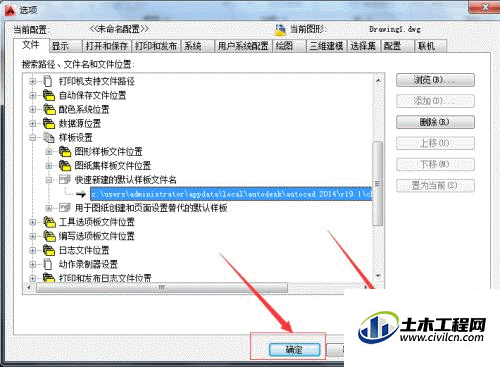很多使用CAD的朋友都知道,每次在绘图之前都要都要创建图层,在制图的时候,也会需要添加一些样板,这样可以节省我们制图前的一些工作,那么CAD2010怎么添加样板文件?下面来一起看看吧!
方法/步骤
第1步
第一步,打开CAD2010,出现绘图界面;
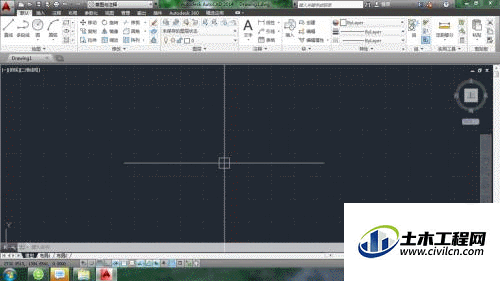
第2步
第二步,单击鼠标右键出现一个菜单栏,然后点击“选项”,出现如图所示对话框,点击“文件”,进行下一步;
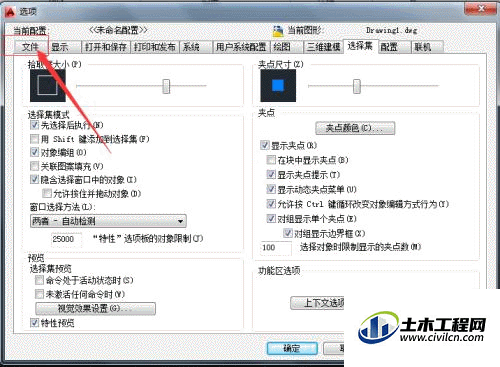
第3步
第三步,单击“样板设置”前面“+”号,进行下一步;
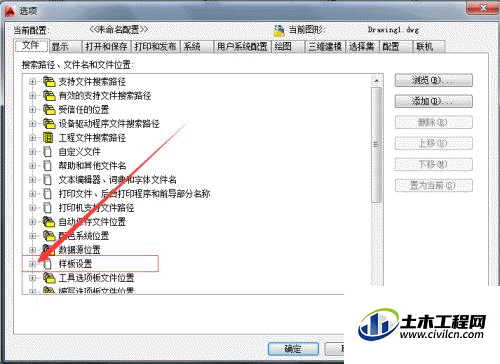
第4步
第四步,单击“快速新建的样板文件名”前面“+”号,进行下一步;
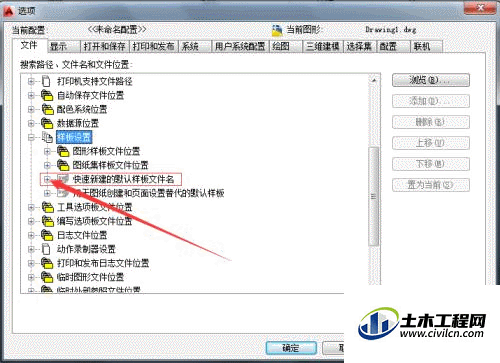
第5步
第五步,双击“无”,进行下一步;
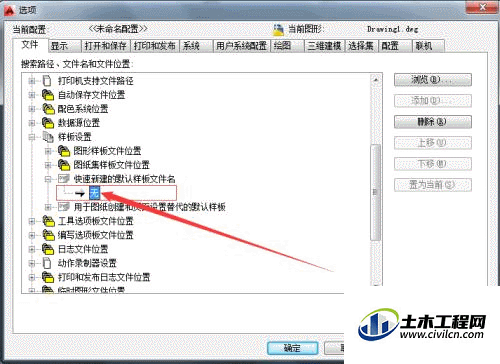
第6步
第六步,单击如图所示位置,选择图层样板文件,进行下一步;
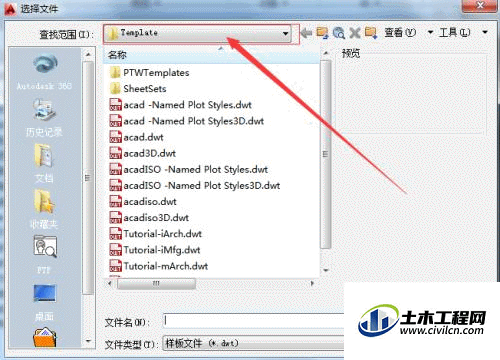
第7步
第八步,双击自己创建的dwt格式的图层样板(图中小编知识给大家示例),进行下一步;
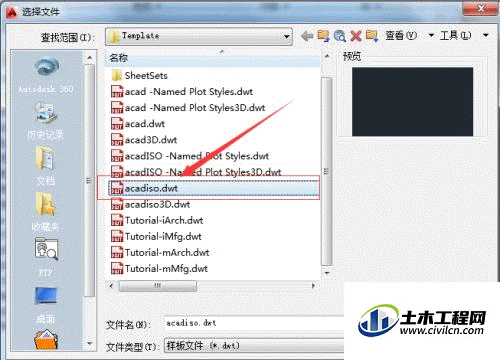
第8步
第八步,双击“打开”,进行下一步;
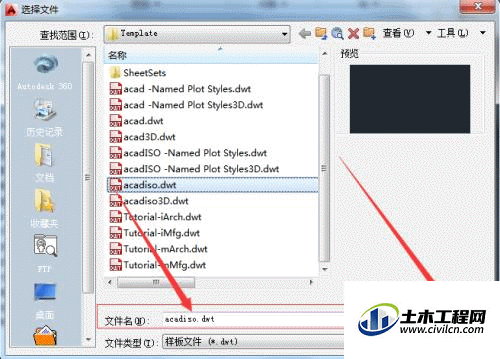
第9步
第九步,原来的“无”就变成了图层样板文件;
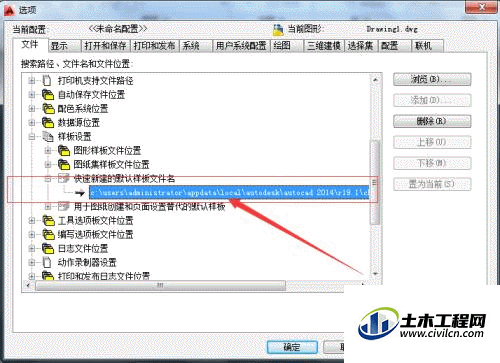
第10步
第十步,单击“应用”后单击“确定”。